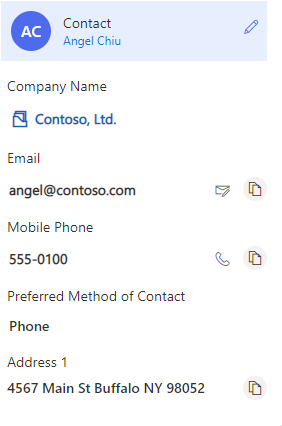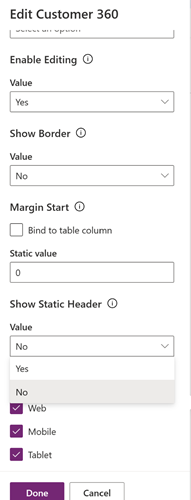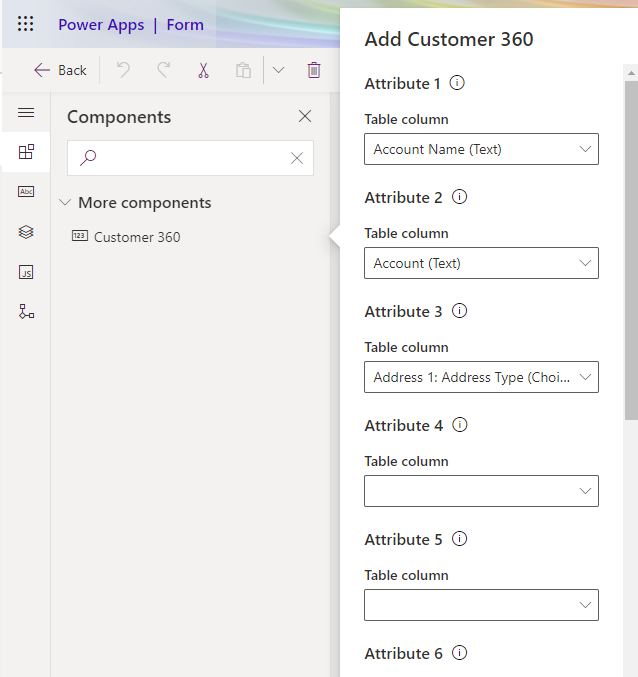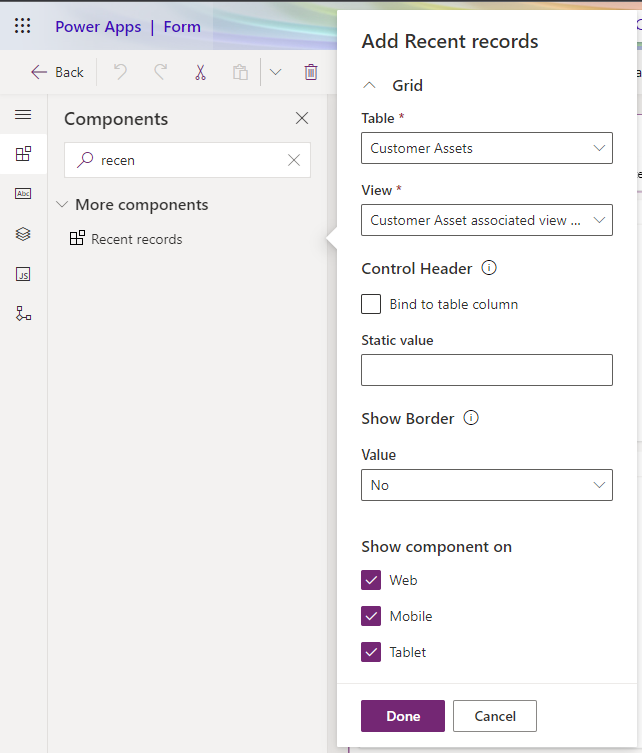Komponenttien määrittäminen näyttämään asiakkaan tiedot ja viimeaikaiset tietueet
Customer 360- ja Viimeisimmät tietueet -osien avulla voit näyttää palvelupyyntöä koskevat asiakkaan tiedot ja liittyvät tietueet.
Customer 360 -osan lisääminen palvelupyyntölomakkeeseen
Kun olet lisännyt Customer 360 -ohjausobjektin palvelupyyntölomakkeeseen ja asiakaspalvelija valitsee asiakkaan Asiakas-kentässä, asiakkaan tiedot näytetään seuraavasti:
Tee seuraavat tehtävät lisätäksesi ohjausobjektin. Näiden vaiheiden avulla voit näyttää asiakastietueet entiteetissä, jossa asiakkaan valinta on käytettävissä.
Vaihe 1: Lisää Customer 360 -osa Tili- ja Yhteyshenkilö-taulukoiden lomakkeisiin. Komponentti on oletusarvoisesti käytettävissä asiakaskortin tililomakkeessa ja asiakaskortin yhteyshenkilölomakkeessa.
Vaihe 2: Lisää Palvelupyyntö-lomakkeeseen Tili - ja Yhteyshenkilö-lomakkeet, joihin osa lisättiin. Lisätietoja: Liittyvien taulukoiden tietueiden muokkaaminen suoraan toisen taulukon päälomakkeessa.
Voit lisätä Customer 360 -kortin mukautettuun lomakkeeseen Customer Service workspacessa ja Customer Servicen monikanavassa. Lisää Customer 360 -kortti mukautettuun lomakkeeseen noudattamalla Asiakkaan tietojen tarkasteleminen sovelluksen sivuruudussa mukautetussa lomakkeessa -kohdan ohjeita.
Vaihe 1: Lisää Customer 360 -osa Tili- ja Yhteyshenkilö-taulukoiden lomakkeisiin
Valitse Power Apps -kohdassa ratkaisusi sisältävä ympäristö.
Valitse taulukot, kuten Asiakas ja valitse sitten Lomakkeet-alue.
Uuden lomakkeen luominen tai aiemmin luodun lomakkeen käyttäminen. Lisätietoja: Lomakkeiden luominen, muokkaaminen tai määrittäminen mallipohjaisen lomakkeiden suunnitteluohjelman avulla.
Muistiinpano
Kaikki lomakkeessa jo käytettävissä olevat osat on piilotettava.
Valitse lomakkeiden suunnitteluohjelmassa Osat vasemmassa ruudussa ja valitse sitten Customer 360.
Vedä se lomakkeeseen.
Tee Ominaisuudet-paneelissa seuraavat toimet:
- Valitse taulukosta määritteet, jotka on näytettävä lomakkeen kentäksi käyttäjälle. Voit valita enintään seitsemän yksinkertaista ja kolme yhdistelmämääritettä.
- Määritä, voivatko käyttäjät muokata kortin kenttiä avattavassa Ota muokkaus käyttöön -luettelossa. Tämän kentän oletusarvo on Kyllä.
- Ohjausobjektin otsikossa näkyy yhteyshenkilön tai asiakkaan nimi, kun yhteyshenkilö tai asiakas valitaan lomakkeen asiakkaan haun perusteella. Jos haluat, että ohjausobjektin otsikossa näkyy staattinen otsikko, määritä staattinen arvo ja määritä Näytä staattinen ylätunniste -arvoksi Kyllä.
- Määritä Ota monirivisten tekstikenttien RTF-editori käyttöön -asetukseksi Kyllä, kun RTF-editori halutaan ottaa käyttöön monirivisissä tekstisarakkeissa.
Muistiinpano
Jos monirivinen tekstikenttä on määritetty RTF-muotoiseksi muissa lomakkeissa, RTF-editori voidaan ottaa käyttöön tässä kentässä Customer 360 -komponentissa. Jos tätä ei oteta käyttöön, käyttäjät saattavat nähdä kentässä html-tunnisteet, jos kentässä on muotoiltua sisältöä.
Jos RTF-editori-ohjausobjektin lisämääritykset halutaan lisätä, Mukautetun RTF-editorin määrityksen URL-osoite on määritettävä. Lisätietoja: Edistyneen määrityksen luominen ja käyttö rich text editor -ohjausobjektille
Tallenna ja julkaise lomake.
Toista vaiheet 3–6 yhteyshenkilö-taulukolle.
Vaihe 2: Asiakas- tai Tili-lomakkeen lisääminen Customer 360 -komponentin avulla Palvelupyyntö-lomakkeeseen
- Valitse samassa ympäristössä taulukoistaPalvelupyyntö ja valitse sitten Lomakkeet-alue.
- Valitse vaadittu lomake.
- Valitse lomakkeiden suunnitteluohjelma vasemmasta siirtymisruudusta Taulukkosarakkeet, poista Näytä vain käyttämättömät taulukon sarakkeet -valintaruudun valinta.
- Valitse Asiakas ja vedä se lomakkeessa.
- Toimi seuraavasti Ominaisuudet-osan Asiakas-haussa:
- Valitse Osat ja valitse sitten Lisää osa.
- Valitse Lomake.
- Valitse Lisää lomake -kohdassa Liittyvä lomake. Näkyviin tulee Lisää liittyvä lomake -pikaikkuna. Määritä seuraavat tiedot:
- Liittyvä taulukko: Tili
- Liittyvä lomake: Lomake, jossa on Customer 360 -osa.
- Lisää yhteyshenkilö-taulukko ja uusi lomake Customer 360 -osan kanssa edellä mainittujen vaiheiden mukaisesti.
- Tallenna ja julkaise muutokset.
Asiakkaan tietojen tarkasteleminen mukautetussa lomakkeessa sovelluksen sivuruudussa
Seuraavien vaiheiden mukaisesti voit tarkastella asiakkaan tietoja sovelluksen sivuruudussa, kun asiakaspalvelija muuttaa asiakkaan tai tilin nimeä.
- Sinun täytyy lisätä Power Appsissa Tapahtumakäsittelijä-toiminto asiakkaan tai tilin OnChange-tapahtumaan. Lisätietoja: Tapahtumankäsittelijätoiminnon lisääminen tapahtumaan tai sen poistaminen käyttöliittymän avulla.
- Määritä seuraavat tiedot kohdassa Määritä tapahtuma:
- Tapahtumatyyppi: OnChange
- Kirjasto: ModernCaseManagement/Incident/msdyn_ModernCaseManagement. Jos tämä arvo ei ole käytettävissä avattavassa Kirjasto-luettelossa, valitse Lisää kirjasto ja lisää vaihtoehto.
- Funktio: ModernCaseManagement.ModernCaseManagementLibrary.onCustomerChange
- Valitse Käytössä ja Välitä suorituskonteksti ensimmäisenä parametrina.
- Tallenna ja julkaise muutokset.
Asiakkaan tietojen näyttäminen aiemmin luodun tietueen avaamisen yhteydessä
Jos haluat, että asiakaspalvelijat näkevät asiakastiedot sovelluksen sivuruudussa, kun he avaavat aiemmin luodun tietueen, jossa asiakkaan tai tilin nimi on täytetty, lisää asiakaskomentosarjaan seuraava funktio OnLoad-tapahtumalle: ModernCaseManagement.ModernCaseManagementLibrary.onCustomerChange(executionContext);.
Viimeisimmät tietueet -osan lisääminen
Valitse Power Apps -kohdassa ratkaisusi sisältävä ympäristö.
Valitse Taulukot, avaa vaadittu taulukko ja valitse sitten Lomakkeet-alue.
Valitse vaadittu entiteetti.
Valitse lomakkeiden suunnitteluohjelman vasemmassa siirtymisruudussa Osat ja valitse sitten Viimeaikaiset tietueet.
Vedä se lomakkeeseen.
Tee Ominaisuudet-paneelissa seuraavat toimet:
- Määritä Taulukko, josta tietueet on näytettävä.
- Valitse Oletusnäkymä ja Oletustaulukko. Taulukossa käytettävissä olevat näkymät ja kaaviot tulevat näkyviin.
- Määritä rivien enimmäismäärä, joka kortin on näytettävä, kun se latautuu. Näkyvissä olevien rivien oletusmäärä on neljä.
Tallenna ja julkaise muutokset.
Viimeisimmät tietueet -ohjausobjekti näyttää liittyvät tietueet seuraavasti, jos valitset Taulukko-kentässä Palvelupyyntö.
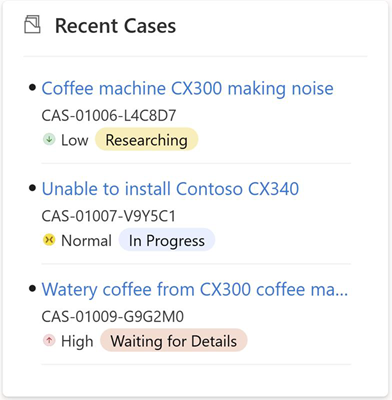
Katso myös
Liittyvien taulukkotietueiden muokkaaminen suoraan toisen taulukon päälomakkeesta